Hoe u een digitale wandkalender maakt met uw echoshow
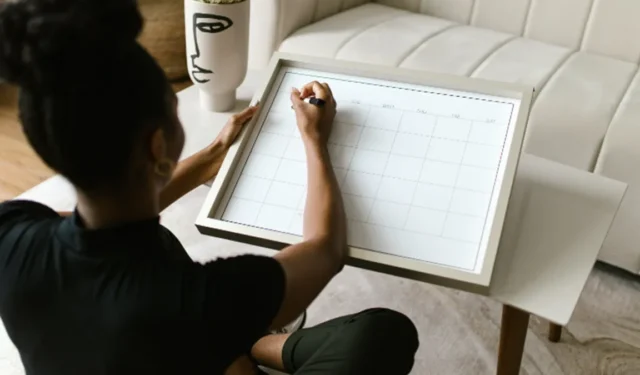
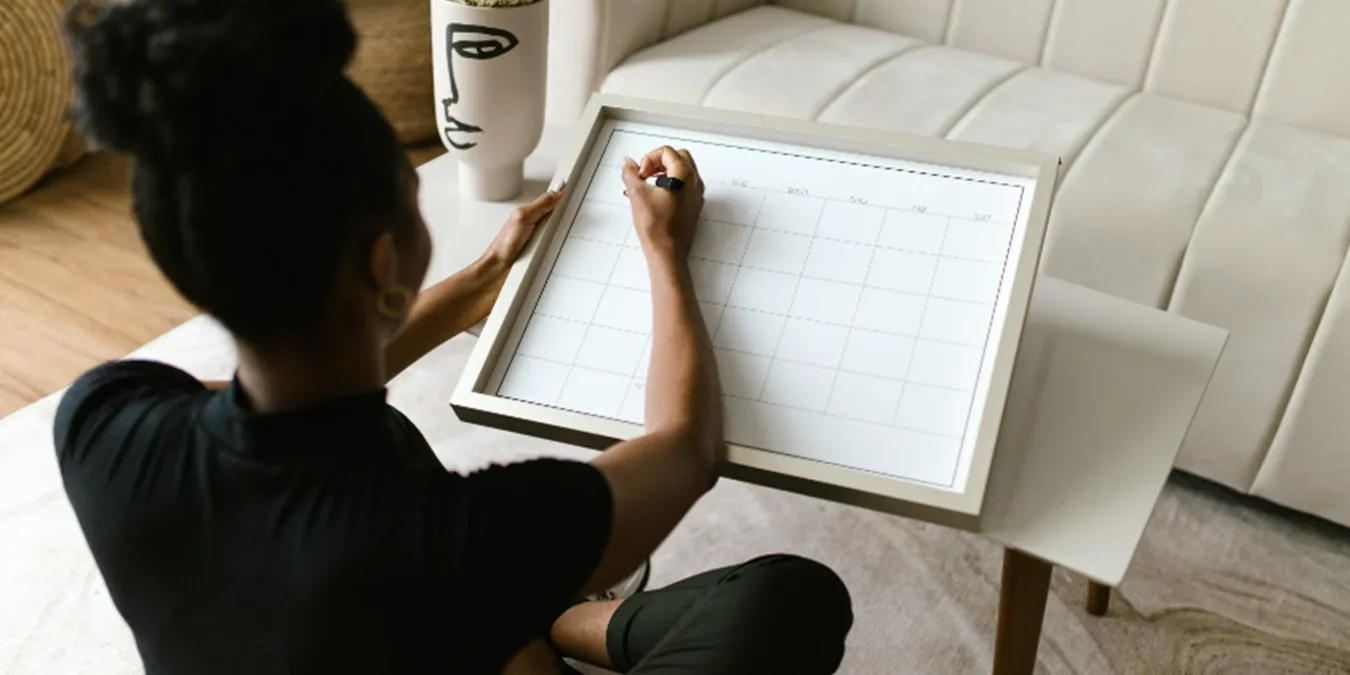
Een Echo Show is geweldig voor het bekijken van video’s en het bekijken van foto’s, maar wist je dat hij ook dienst kan doen als digitale wandkalender? De beschikbare functies variëren afhankelijk van het type echo dat u heeft, hoewel alle echoshows een kalenderfunctie hebben. De Echo Show 15 fungeert bijvoorbeeld als de ideale mix van een slimme agenda en een typisch Echo-apparaat.
Maak een digitale wandkalender met Echo Show 5, 8 en 10
De meeste Echo Show-gebruikers hebben de standaard blokachtige Show in een variant van 5, 8 of 10 inch. Deze staan op een aanrecht, tafel, plank, enz. Het is wat lastiger om er een digitale wandkalender van te maken, maar het is mogelijk om op zijn minst enkele kalenderfuncties te krijgen waarmee je in één oogopslag op het goede spoor kunt blijven.
Het eerste dat u moet doen, is de gewenste kalender instellen. Momenteel ondersteunt Alexa Alexa-, Google-, Microsoft- en Apple-agenda’s. Het is duidelijk dat Alexa de standaard is.
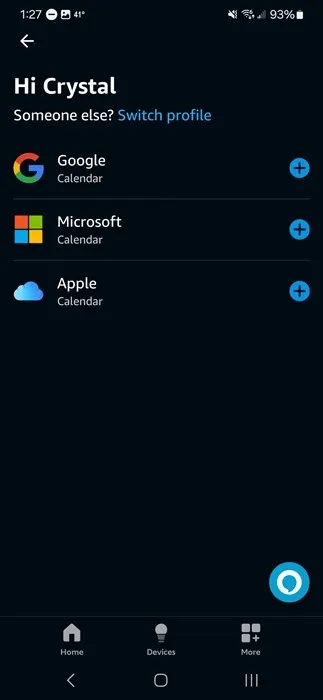
Om een agenda van derden te synchroniseren, opent u de Alexa-app op uw telefoon/tablet en gaat u naar Meer -> Instellingen -> Kalender. Klik rechtsboven op de knop + en selecteer uw agendaprovider. Volg de aanwijzingen om uw Alexa- en agenda-accounts te koppelen.
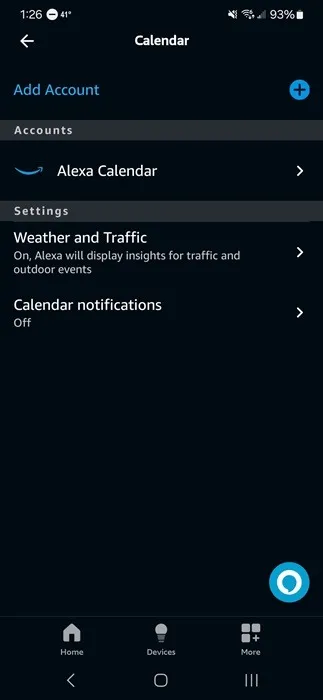
Wanneer u hierom wordt gevraagd, selecteert u de gewenste agenda als standaard. Je agenda wordt weergegeven in de Alexa-instellingen, zodat je meldingen kunt wijzigen of zelfs kunt ontkoppelen.
Het enige probleem met het gebruik van een van deze apparaten is dat je je agenda niet altijd op het scherm kunt laten staan. In plaats daarvan heeft u verschillende andere opties:
- Schakel alle opties uit in Instellingen -> Home-inhoud behalve uw agenda
- Bekijk een lijst met aankomende evenementen op het startscherm door ‘Alexa, home’ te zeggen.
- Zeg ‘Alexa, laat mijn agenda zien’ of ‘Alexa, laat me mijn planning zien’.
- Gebruik Alexa’s Silk-browser, log in op je favoriete agenda en zeg eenvoudigweg “Alexa, start browser” om je agenda op elk gewenst moment te openen
Je kunt ook een routine instellen. Open de Alexa-app en ga naar Meer -> Routines. Tik rechtsboven op de knop + om een aangepaste routine in te stellen.
Voeg een naam toe. Tik op Een evenement toevoegen onder Wanneer. Selecteer Stem, en voer een sleutelzin in. U kunt ook Planning selecteren om Alexa uw planning op een bepaald tijdstip te laten aankondigen. Stel meerdere routines in met de optie Schema om uw planning gedurende de dag aan te kondigen.
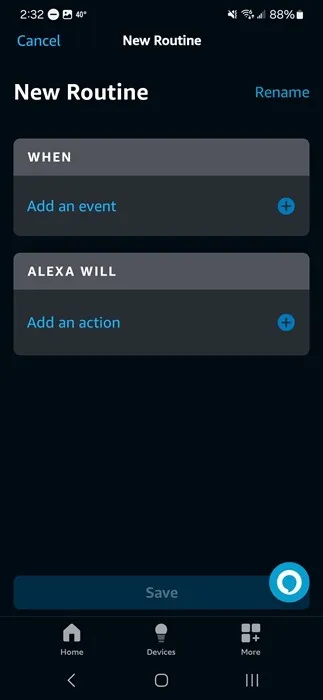
Selecteer Een actie toevoegen onder Alexa Will. Tik op Agenda. Kies uit de kalender van vandaag, de kalender van morgen, of volgend evenement.
Het is geen perfecte digitale wandkalender, maar kleinere Echo Show-apparaten zijn niet echt voor dit doel ontworpen. Voor iets dichterbij, wil je de Echo Show 15 proberen, die eruit ziet als een dunne fotolijst die je in portret- of landschapsmodus kunt hangen.
Digitale wandkalender met Echo Show 15
De Echo Show 15 werkt als een gewone Echo Show, Fire TV en slimme agenda in één. Als u wilt upgraden, wacht dan op seizoensaanbiedingen, aangezien deze voor $ 280 te koop zijn. Dankzij de mogelijkheid om hem op te hangen, functioneert hij goed als kalender.
Voordat u met uw Echo Show 15 een digitale wandkalender maakt, moet u de gewenste kalender koppelen met behulp van dezelfde stappen als vermeld in de vorige sectie. Gebruik dezelfde opdrachten ook om uw agenda weer te geven en Alexa te laten vertellen over aankomende evenementen.
Als bijkomend voordeel kunt u met dit apparaat uw scherm aanpassen met widgets. Hoewel de Echo Show 8- en 10-modellen widgets hebben, blijven ze niet op het scherm staan, en voor veel gebruikers werken ze helemaal niet. Ik kan bijvoorbeeld widgets toevoegen aan mijn Echo Show 8, maar ik kan niet vegen om ze te bekijken of te verwijderen.
Veeg op Show 15 vanaf de bovenrand van uw scherm naar beneden en selecteer de widget Agenda. Widgets worden aan het startscherm toegevoegd. Als dit scherm niet wordt weergegeven, zeg dan Alexa, home, druk vervolgens lang op de Agenda-widget en selecteer Formaat van widget wijzigen. Wijzig het formaat naar Groot zodat het de enige grote positie op uw scherm inneemt, zodat het gemakkelijk te zien is, of een ander formaat om het opnieuw te rangschikken waar u wilt willen.

Dit apparaat werkt ook goed voor kleine bedrijven. Synchroniseer uw Google Agenda en bekijk snel afspraken, laat zien wanneer u niet op kantoor bent en voeg snel afspraken toe met alleen uw stem. Natuurlijk is Google Agenda op zichzelf geweldig voor bedrijven.
Beperkingen voor echoshows
Zoals al opgemerkt, is er op kleinere apparaten geen manier om uw agenda altijd weer te geven. Je moet vragen om het te zien. Bovendien deelt iedereen dezelfde agenda.
Zelfs met de Echo Show 15 kun je de kalenderweergave niet wijzigen. Als je bijvoorbeeld een hele maand aan evenementen in één keer wilt zien, is dat niet mogelijk. Amazon geeft er echt de voorkeur aan dat je meer met je Show doet dan een kalender beheren.
Als je alleen een digitale wandkalender wilt, kijk dan eens naar Mango Display. Het is een app waarmee je veel smart-tv’s, tablets en zelfs je browser kunt omzetten in een aanpasbaar scherm. De gratis versie ondersteunt geen agenda’s, maar agendatoegang begint vanaf slechts $ 2,99/maand.
Een andere optie is DAKboard. U kunt een volledig scherm kopen om een volledige kalender en uw eigen foto’s te tonen. Het basisabonnement is gratis en omvat uw agenda. Je kunt zelfs een CPU kopen om van een bestaande monitor een DAKboard te maken ($99 versus $499 om een scherm te kopen). Of, als je graag dingen bouwt met de Raspberry Pi, koop dan een vooraf geïnstalleerde SD-kaart voor slechts $ 24,95.
Als je de digitale muurkalender van de Echo Show niet echt leuk vindt, beheer dan je evenementen op je telefoon of in je browser met je favoriete agenda-app. Als u nog steeds een papieren exemplaar wilt of een aangepast kalenderontwerp wilt, probeer dan deze Google Spreadsheets-agendasjablonen.
Afbeelding: Pexels. Alle screenshots door Crystal Crowder.



Geef een reactie